مشكلة عدم اتصال الواي فاي Wifi في هاتفك اندرويد، هي من اصعب المشاكل التي قد تواجهك في جوالك، حيث تختلف هاته المشكلة من جهاز لاَخر، و يختلف الحل حسب الحالة التي وقع بها مشكل، فممكن يكون المشكل من نظام التشغيل او حتى من المودم نفسه، و في بعض الحالات يكون المشكل في قطعة الوايفي التي سنتحدث عنها اكثر .
 |
| كيفية حل مشكلة عدم اتصال الواي فاي في هاتفك الأندرويد ؟ |
كيف احل مشكلة عدم اتصال الواي فاي Wi-Fi للأندرويد ؟
ما هي مشكلة عدم قدرة اتصال Wifi في هواتف الاندرويد ؟
مشكلة عدم قدرة اتصال Wifi في هواتف الاندرويد، تختلف من جهاز لاَخر حسب اَخر الاحداث التي وقعت معك قبل وقوعك في مشكلة عدم قدرة اتصال واي فاي، فالصنف الاول عموما يكون من النظام نفسه و من ملفات النظام بالاخص، و هناك مشاكل في تداخل بعض الاعدادات بسبب التطبيقات، و هناك مشاكل من الوايفي الذي تحاول الاتصال به، و في الاخير نذكر مشاكل الهاردوير، بمعنى قطع التي تشغل لنا الوايفي على الهاتف الخاص بنا .
للتأكد من ان المشكلة في النظام او في قطع الموبايل، كل ما عليك هو فتح البلوتوث الخاص بالموبايل الخاص بك، و جرب ان كان شغال في نقل البيانات الى اجهزة اخرى، و فان كان المشكلة من الهاردوير لن يشتغل معك البلوتوث ايضا، فان لم تستطيع تشغيله من الايقونة الخاصة به فتأكد من ان المشلكة في قطعة داخلية و عليك الذهاب الى التقني من اجل تغييرها، كذا تختصر على نفسك الكثير من الوقت، في نفس الوقت يمكنك تجربة الخيارات التي سأشرحها، في حالة امكانية تشغيل البلوتوث مع عدم امكانية نقل البايانات و استخدامه.
ما نقوم به الاَن هو التأكد من بعض الاشياء قبل الخوض في الحل النهائي للمشكلة، فيجب دائما في عالم التقنية التأكد من الاشياء البسيطة قبل دخول مغامرة اصلاح الجهاز، فـ 50% من مشاكل اجهزة الموبايل تكون بسيطة و لا تحتاج تحميل ملف او اي شيء من هذا القبيل .
1 - التأكد من سلامة جهاز الراوتر او المودم
بعض اجهزة الراوتر قد يحدث لها مشكلة مع هاتفك الاندرويد و هذا امر وارد، لا انصحك في هاته المرحلة بعمل فورمات للمودم الخاص بك، لكن علينا تفقد سلامة الراوتر و امكانية اتصال اجهزة اخرى معه، فنجرب الاتصال من هواتف اخرى و نرى امكانية الاتصال، فان كانت مشكلة في الراوتر نقوم باخذه الى شركة الاتصال المشترك معها من اجل اصلاح المشكل، هناك كما يعرف البعض و ليس الكثير امكانية منع الاتصال مع الراوتر، فتأكد من انه و لا شخص قام بوضع Mac Address الخاصة بك في قائمة الممنوعين على الراوتر الخاص بكم، يمكن اعادة تشغيل المودم بعد ايقافه لمدة 10 ثواني، بعدمها يمكنك التأكد من وجود انترنت به، واعادة تشغيل الوايفي و التأكد من سلامة الجهاز، ففي حال اتصل الهاتف مع الراوتر فلا مشكلة، و ان لم يتصل سننتقل الى الخطوة التالية .
2 - حل مشكلة عدم اتصال الواي فاي من إعدادات الأندرويد
في هاته الحالة قد يكون المشكلة من هاتفنا الاندرويد في حد ذاته، فما تقوم به سيكون بديهيا و قد تكون قد سبق و قمت به قبل مشاهدتك هذا المقال، لكن بعد التأكد من ان جهاز الراوتر سليم و به انترنت، نقوم بالذهاب الى اعدادات الهاتف الخاص بنا Settings ثم نذهب الى خيار الشبكات و منها خيار واي فاي Wi-Fi، بعدها نبحث عن الشبكة التي نريد الاتصال بها و نقوم بحذفها Forget Network، و نقوم حتى بحذف باقي الشبكات التي لا نحتاجها، من ثم نقوم بايقاف تشغيل الواي فاي من ايقونة الاعدادات، و نقوم باعادة تشغيل الراوتر في نفس المرحلة، و لما لا حتى اعادة تشغيل الموبايل الخاص بك، و بعدها نحاول الاتصال مع الواي فاي من جديد، فان نجحت معنا هاته الخطوة انتهينا، و ان لم تحل لنا المشكلة سننتقل الى الخطوة التي بعدها .
 |
| حل مشكلة عدم اتصال الواي فاي من إعدادات الأندرويد |
ملاحظة : بالنسبة لمشكلة عدم فتح اختيار شبكة Wi-Fi او واي فاي غير مفعل نهائياََ او عدم امكانية البحث عن الشبكات على اجهزة سامسونج Samsung !
ان لم تنفع معك الخطوات التي سنشرحها في مقال اليوم، او يمكننا البدأ مبشارة مع كود الذي يعطينا خيار اصلاح الواي فاي على اجهزة سامسونج جالكسي، حيث نقوم بادخال كود #0011#* من قائمة الاتصال، من ثم تفتح لنا قائمة و من خيارات نذهب الى Wi-Fi، بعدها فوق خيار Ping test نضع علامة Ok، و هذا الاخير يساعدنا في حل معظم مشاكل واي فاي Samsung Galaxy .
3 - حل مشكلة Wi-Fi+ او Wi-Fi Assistant
هي عبارة عن ميزة متواجدة على معظم اجهزة الاندرويد ، حيث تقوم هاته الميزة في العادة، بالتغيير بين شبكة الواي فاي و بيانات الموبايل تلقائيا، في حالة كانت الانترنت ضعيفة على الواي فاي او في حالة كانت الاشارة ضعيفة على الواي فاي، حيث يقوم الهاتف باختيار افضل انترنت بشكل تلقائي، كما تقوم بتشغيل الواي فاي تلقائيا و التغيير بين الشبكات التي لديك كلمة السر الخاصة بها، حيث يبحث لك هذا الخيار عن افضل شبكة يمكن الاتصال بها، لكن في بعض الحالات قد تعود عليك هاته الميزة بالعكس، حيث تتسبب لك في مشكلة عدم قدرة اتصال واي فاي على هاتفك الاندرويد.
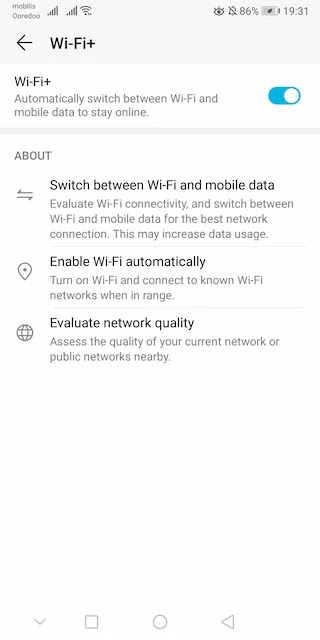 |
| حل مشكلة Wi-Fi+ او Wi-Fi Assistant |
من اجل الغاء تفعيلها نقوم بالتوجه الى اعدادات الموبايل Settings، من ثم نتوجه الى Wireless & networks، بمعنى الواي فاي و الشبكات، من ثم ندخل في خيار Wi-Fi، بعدها نجد ثلاث نقاط في اعلى الاعدادات اما على اليمين او اليسار حسب لغة الموبايل، نضغط عليها و من ثم نختار Wi-Fi+ او Wi-Fi Assistant، و بعدها نقوم بإلغاء تفعيل هذا الخيار و نقوم باعادة تشغيل الموبايل، و نرى ان تم حل المشكلة مع تطبيق الخطوات الاولى و الثانية دائما قبل الوصول لهاته النقطة بطبيعة الحال، و في حالة عدم حل المشكلة ننتقل للخطوة الموالية .
4 - حذف التطبيقات التي تسبب مشكلة عدم اتصال Wi-Fi
في بعض الاحيان تسبب بعض التطبيقات مشكلة عدم اتصال الواي فاي، و من التطبيقات التي تسبب هاته المشكلة هي تطبيقات الروت، لذا قبل كل شيء فل نحاول باستغلال الدرس السابق ' حذف الروت من هاتف الاندرويد '، و في حال لم يكن الهاتف به روت او العكس، فكما قلنا ربما احد تلك التطبيقات قد سببت المشكلة، خصوصا ان كانت من تلك التطبيقات التي تقوم بنقل الملفات بين الاجهزة باستغلال شبكة الواي فاي، او تطبيقات البحث عن الشبكات و غيرها من التطبيقات التي قد تسبب لنا المشكلة.
 |
| حذف التطبيقات التي تسبب مشكلة عدم اتصال Wi-Fi |
لذا ان كنت قد ثبت احد تلك التطبيقات فل نقم بالخطوة التالية، و هي الذهاب الى اعدادات الهاتف Settings، ثم نبحث عن Apps و بعد الدخول فيها نعلم على خيار الكل All، و نبحث عن التطبيق او التطبيقات الجديدة التي قمنا بتثبيتها من ثم نقوم بحذفها UNINSTALL، و بعدها نطبق الخطوات الذي ذكرناها في الثلاث مراحل السابق، و طبعا بعد اعادة تشغيل الهاتف و الراوتر دائما، نقوم باعادة تجربة الاتصال مع الواي فاي بعد ادخال الباسوورد الخاص به، و في حال لم تحل المشكلة ننتقل الى المرحلة التي بعدها .
5 - حل مشكلة عدم اتصال الوايفاي عن طريق عنوان IP ثابت
يرتبط هذا الحل نوعا ما باول حل شاركته معكم في هذا المقال، بحيث سنستعمل الاَن الخيارات المتقدمة لاعدادات الشبكات الخاصة بنا، و نوقم باستعمال هذا الحل، في حالة واحدة! هي انني استطيع الاتصال بالشبكة لكني لا احصل على انترنت، بمعنى اني لو اتصلت من اي جهاز اَخر اجد فيه اتصال بالانترنت عادي، لكن عند الاتصال من جهازي يظهر انه لا توجد انترنت بشكل غريب، و في هاته الحالة فقط نستعمل عنوان IP ثابت، لذا ان كنت من اصحاب هاته المشكلة استعمل هذا الحل معنا، و حتى ان لم تكن كذلك جربه فقد ينفعك في حل مشكلة فشل عملية الاتصال بالواي فاي .
الاَن تضغط ضغطة مطولة على ايقونة الواي فاي، او ندخل الى الاعدادات Settings، من ثم نتوجه الى Wireless & networks، من ثم نختار شبكة الواي فاي التي نريد الاتصال بها، و بعدها نضع الباسوورد، من ثم نعمل على خيار Show advanced options، لتظهر لنا مجموعة من الخيارات، نختار منها IP settings و نختار بعدها Static اي ثابت، بعدها تظهر لنا مجموعة من الخيارات، التي علينا ملئها :
 |
| حل مشكلة عدم اتصال الوايفاي عن طريقة عنوان IP ثابت |
- خيار IP address و هنا نضع 192.168.1.128 او 192.168.0.128 و يختلف هذا من بلد لاَخر حسب شركات الاتصال، و دائما قبل الاتصال سيظهر بشكل افتراضي، لكن ان كان فيه اجهزة اخرى متصل قد يكونوا سبق و استعملوا نفس الاَي بي، لذا يمكننا دائما تغيير الرقم الاخير ( 128 )، برقم اَخر يكون بين 2 و 199، يعني تستعمل اي رقم يحلو لك و ترجب.
- خيار Gateway هو العنوان اي بي الخاص بالراوتر يظهر ايضا بشكل تلقائي عند فتح القائدمة و يكون عادة 192.168.1.1 او 192.168.0.1.
- خيار Network prefix length الذي يظهر بشكل افتراضي ايضا و يكون عادة 24 .
- خيار DNS 1 و DNS 2 هي الخاص بـ دي ان اس بطبيعة الحال، و يمكننا كتابة 8.8.8.8 في DNS 1 ، و لكن يمكنك ايضا اضافة 8.8.4.4 في DNS 2، و يمكنك التجربة دائما و اعادة التجربة .
- في الاخير نضغط على اتصال اي Connect و نرى هل نجحة عملية اتصال مع الواي فاي او العكس .
6 - حل مشكلة عدم اتصال واي فاي باعادة ضبط اعدادات شبكات الموبايل
بعد الاستعمال المطول للموبايل الخاص بك قد تدخل عليه الكثير من التعديلات، و قد يتصل مع عشرات اجهزت الراوتر، و قد تثبت عليه مئات التطبيقات التي تتطلب اَلاف الصلاحيات من الجهاز الخاص بك، كل هذا قد يسبب لنا مشكلة عدم قدرة اتصال الهاتف مع الواي فاي، لذا سنقوم باعادة ضبط مصنع الشبكات الخاصة بالموبايل، و هذا الخيار متوفر بطبيعة الحال على جميع اجهزة الاندرويد.
 |
| حل مشكلة عدم اتصال باعادة ضبط اعدادات شبكات الموبايل |
نقوم اولا بالتوجه الى اعدادات Settings ثم الى النظام System ثم نتوجه الى Reset او اعادة الضبط، قد تختلف هاته الاعادادت من هاتف لاَخر لكن دائما ابحث عن هاته الكلمة الاخيرة في اعدادات نظام الموبايل، و بعد الدخول اليها نتوجه مباشرة الى Reset network settings بمعنى اعادة ضبط شبكات الموبايل، و بعد الدخول اليها سيخبرك انه سيقوم باعادة ضبط و حذف لكل البيانات المتعلقة بالواي فاي و البلوتوث و بيانات الهاتف، ويمكنك اختيار اي شريحة تريد و تضغط في الاخير على Reset network settings، و بالتالي ستقوم باعادة ضبط المصنع لك فقط لاعدادات و بيانات الشبكات، و هذا الذي قد يحل لك كل المشاكل المتعلقة بشبكات الموبايل الخاص بك .
7 - حل مشكلة عدم اتصال واي فاي عن طريق تطبيقات اصلاح هواتف الاندرويد
بعد اجتيار كل المراحل الخمس السابقة مع عدم ايجاد اي حل سننتقل مباشرة الى الحل التالي لهواتف الاندرويد، حيث سنستعمل الاَن مجموعة تطبيقات جيدة في المجال، ما تقوم به هاته التطبيقات تقريبا هو كل الخطوات السابقة مع بعض الاعدادات الاضافية، حيث يتأكد التطبيق من عدم وجود اتصال VPN او اعدادات DNS او اعدادات اي بي تلقائية و غيرها، حيث ان هاته الاعدادات قد تسبب عرقلة فيما يخص الاتصال مع شبكة الواي فاي، لذا يمكنك تجربة اي تطبيق من التطبيقات الثلاث، التي تقوم بإصلاح معظم مشاكل Wi-Fi هواتف الاندرويد، من جميع الشركات سواء سامسونج samsung او شاومي Xiaomi او هواوي Huawei و غيرها من الشركات الكبيرة في عالم Android .
كما ترون شاركت معكم مجموعة من التطبيقات، الثلاث الاولى لحل مشكلة عدم اتصال الواي فاي في هاتفك الاندرويد، و يمكنك تجربتها كلها و ترى هل حلت المشكلة ام لا! اما التطبيق الاخير فهو عبارة عن تطبيق مساعد لفحص الشبكات و ايجاد افضل اتصال مع شبكات الواي فاي و حتى بيانات الهاتف، الهدف منه هو تسهيل عملية الاتصال مع شبكات Wi-Fi .
8 - حل مشكلة واي فاي عن طريق الفورمات (اعادة ضبط المصنع)
عادة تفسد بعض القطع من نظام الموبايل، يعني تفسد بعض الملفات التي تكون داخلة في الربط بين اعدادات الهاتف و القطع الخاصة بالموبايل، و كما نعرف كل هاته الملفات هي تابعة لنظام تشغيل الموبايل، لذا بعد تجربة كل الخيارات السابقة و عدم وصولنا لنقطة النجاح، سنجرب المرحلة التالية و التي تنقسم الى صنفين، الصنف الاول الذي يمكنك تجربته بنفسك و الصنف الثاني الذي سأرتكه للمرحلة التالية، لاني لا اريدك ان تخلط كل المراحل مع بعض.
 |
| حل مشكلة واي فاي باعادة ضبط المصنع و عمل فورمات للهاتف |
الاَن ما سنقوم به يشبه المرحلة السادسة و ذلك بالتوجه الى اعدادات Settings ثم الى النظام System ثم نتوجه الى Reset او اعادة الضبط، قد تختلف هاته الاعادادت من هاتف لاَخر لكن دائما ابحث عن هاته الكلمة الاخيرة في اعدادات نظام الموبايل، لكن هاته المرة نختار ضبط خيارات كل الهاتف Reset all settings، هذا الاخير الذي سيقوم بعمل فورمات كامل للهاتف مع حذف جميع بيانات الموبايل، لذا قبل اتمام العملية كن متأكد بأنك نقلت كل صور و فيديوهات و الملفات و الملاحضات و ارقام الهواتف و كل ما تحتاجه من هاتفك الى جهاز كمبيوتر او فلاش خارجي، لاننا سنحذف كل الاعدادات و التعديلات و التطبيقات و كل شيء ، وفي الاخير نضغط على Reset all settings لنأكد عملية الفورمات، و بعد مدة معينة ستتم العملية و يشتغل الهاتف و كأنه جديد، و انت هنا ابدأ في اتمام خطوات اختيار اللغة و كذا، حتى تصل الى نقطة ادخال شبكة الواي فاي و تأكد من ان العملية نجحت، و ان لم تنجح سننتقل الى الخطوة التالية .
9 - حل مشكلة عدم اتصال Wi-Fi عن طريق الروم او المودم
هاته النقطة نلجئ اليها بعد التأكد من كل الخطوات السابقة، و هي الحال التي لا يتشغل فيها الواي فاي بشكل نهائي، و هي المرحلة الاخيرة قبل التوجه الى التقني، تلك المرحلة اين لا يظهر معنا خيار الوايفي، و نرى ذلك من خلال الاعدادات! فبعد الضغط على الواي فاي يبقى بنفس اللون، يعني لا يفعل و لا يشتغل معنا ابدا، و هذا مشكل من النظام اي من ROM، و الحل يكون بتركيب ملف Wifi Fixer الذي يركب من خلال الريكفري، او يمكن حل المشكلة من خلال تركيب ملف الـ Modem الذي يركب دائما من خلال الريكفري ، للاسف طريقة تركيب هاته الملفات نوعا ما صعبة، لكن سأشرح لكم اولا طرية المودم و ملف التصليح في الفيديو التالي .
اظن انه بعد تركيب هاته الملفات ستتمكن من تشغيل الواي فاي الخاص بك، او يمكنك البحث عن طريقة عمل فلاش اي تركيب روم خاص بالموبايل، و يكون الروم الرسمي بطبيعة الحال، لكن ان وصلنا لمرحلة تركيب الروم فهنا علينا الاستعانة بتقنية خبير في اصلاح الاجهزة و عمل فلاش لها، وانصحك بهذا لتفادي وقوع اخطاء او مشاكل التي قد تؤدي الى تلف كامل للهاتف الخاص بك .
10 - حل مشكلة عدم اتصال الواي فاي بتغيير قطعة الهاردوير Hardware
يختلف الحل بين هاتف و اَخر حسب المشكلة، فسواء كنا في مرحلة عمل فلاش او تغيير القطع الداخلية للجهاز، فهذا القرار يبقى بيد التقنية، و كما قلنا نتأكد من اننا في خطوة تغيير قطع داخلية للموبايل بهدف اصلاح مشكلة عدم اتصال Wi-Fi، في تلك المرحلة التي يتوقف الواي فاي عن الاشتغال نهائيا، مع توقف البلوتوث في معظم الحالات، و طبعا بعد ان يتفقد التقني الموبايل الخاص بك، قد يخبرك انه سيصلحه خلال ساعات او ايام حسب المشكلة و حسب الحل و حسب توفر القطعة من عدمها.
 |
| حل مشكلة عدم اتصال الواي فاي بتغيير قطعة الهارد وير |
بعد اصلاح المشكلة من طرف التقني ستحل بشكل نهائي، و تأكد دائما من تجربة الواي فاي و الشبكات و بيانات الهاتف و البلوتوث، مع تجربة الاتصال و تجربة الكاميرات و كاميرا السلفي، و جرب حتى تسجيل الصوت و كل هذا لاننا في حالة من حالات الفتح، و التي ان غاب عنها الخبير قد تحدث بها مشاكل، لذا دائما بعد التوجه الى التقنية تأكد من استعمال الواي فاي لمدة مطولة من المحل وامامه، حتى تتأكد من ان المشكلة حلت نهائيا، و جرب اعادة الاتصال، و استعمل شبكة الهوتسبوت! جرب مشاركة الانترنت من هاتف اَخر و اتصل على الشبكة الخاصة به، و قم بالعكس من الهاتف الخاص بك بطبيعة الحال، كذا حتى تتأكد من الحل النهائي لهذا المشكل .
هل إستفدتم من المقال ؟
ان كان لديك اي استفسار او اضافة او مشكل اتركها في خانة التعليقات اسفل هذا الموضوع 👍
لا تسنى ايضا مشاركة الموضوع عبر ازرار التواصل الاجتماعي في الاسفل 😍
هذا اقل دعم ننتظره منكم ايها الرائعون 😎
شكرا لكم 💓



